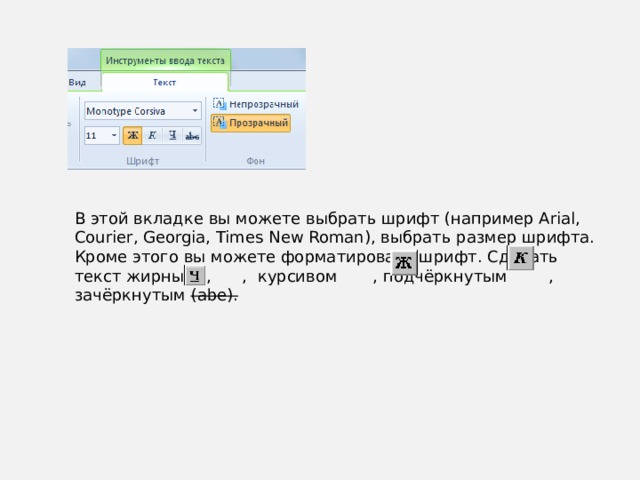Добавление надписи
в графическом редакторе
Paint
Круглова Татьяна Николаевна,
педагог дополнительного образования

Тип занятия : усвоение новых знаний
Цели занятия :
образовательные:
проверка теоретических знаний и практических умений работы с документом;
научить работать с текстовой информацией в графическом редакторе PAINT.
развивающие:
развитие речи: обогащение словарного запаса;
развитие творческих способностей.
воспитательные :
воспитание информационной культуры учащихся, внимательности, аккуратности, дисциплинированности, усидчивости.
Форма работы : групповая и индивидуальная.

Методы: беседа, объяснение, наглядные (презентация), практическая работа.
Материально-дидактическое оснащение:
Персональные компьютеры;
Операционная система Windows;
Графический редактор Microsoft Paint;
Презентация к занятию;
Компьютерные рисунки.
План занятия:
- Организационный момент Актуализация знаний Изучение нового материала Физкультминутка Практическая работа. Подведение итогов.
- Организационный момент
- Актуализация знаний
- Изучение нового материала
- Физкультминутка
- Практическая работа.
- Подведение итогов.

Актуализация знаний.
Педагог: В какой программе мы работали на прошлом занятии?
(графический редактор Paint)
Педагог: Какую работу мы выполняли в этом графическом редакторе?
(Учились составлять объекты из простых элементов)
Педагог: А какие простые элементы в этой программе вы узнали?
(Линия, кривая, эллипс (овал), прямоугольник)
Педагог: Какие инструменты были вами использованы при создании рисунка? (использовался инструмент Карандаш, Кисть)
Педагог: Расскажите о применении инструмента Распылитель?
(Распылитель используют для того, чтобы нанести на рисунок капельки краски, хорошо использовать для создания эффекта снега и облаков)

Изучение нового материала.
Продолжаем работать с графическим редактором Paint . Сегодня нам предстоит научиться добавлять текст в ранее созданный рисунок.
Надпись - это особый инструмент программы Paint . Этим инструментом не рисуют в полном смысле этого слова. Вместо этого выбирается шрифт, начертания и размер, а затем вводится текст, с клавиатуры ( или вставляется из буфера обмена ). Тем не менее, когда Вы закончите ввод, текст будет вести себя точно так же, как любой другой объект изображения.
Ввод текста осуществляется только в обычном режиме. В панели Инструментов щелкните левой кнопкой мышки по кнопке с буквой А .
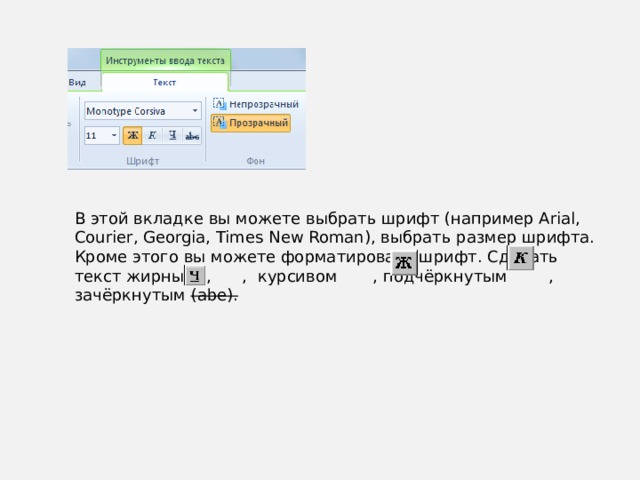
В этой вкладке вы можете выбрать шрифт (например Arial, Courier, Georgia, Times New Roman), выбрать размер шрифта. Кроме этого вы можете форматировать шрифт. Сделать текст жирным , , курсивом , подчёркнутым , зачёркнутым (abe).

На вкладке Цвета необходимо выбирать цвет текста. Возьмите такой цвет, чтобы текст было видно на изображении.
Запомните:
Пока текстовый курсор находится внутри рамки, можно:
- изменить текст по тем же правилам, что и в текстовом редакторе;
- щелчком левой кнопкой мышки выбрать на палитре цвет надписи;
- установить непрозрачный фон и щелчком правой кнопки мыши выбрать на палитре цвет фона для текста;
- сдвинуть надпись или изменить её размер.
Текст в рамку можно внести только один раз. По щелчку за пределами рамки, текст преобразовывается в изображение, и изменить его уже нельзя.

Практическая работа:

Занятие окончено. Всем Спасибо!

Используемая литература и Интернет ресурсы:
- Макарова Н.В. Информатика. Учебно-методический комплект для средней школы. 2009.
- Шелепаева А.Х. Поурочные разработки по информатике. Универсальное пособие. – М.:ВАКО, 2005
- Практикум по Информатике и ИКТ "Графический редактор Paint" https://kopilkaurokov.ru/informatika/uroki/praktikum-po-informatikie-i-ikt-grafichieskii-riedaktor-paint
- Разработки и дидактический материал http://klyaksa.net/htm/kopilka/mel/index.htm